Vnos odsotnosti vozila
Vnos odsotnosti je na voljo v:
- Vozni park → Pregled vozil → Urejanje vozila
- Vozni park → Servisi
- Planiranje → Planiranje virov
Vnos odsotnosti v modulu Pregledu vozil
Vnos odsotnosti se v modulu Pregled vozil naredimo na sledeč način:
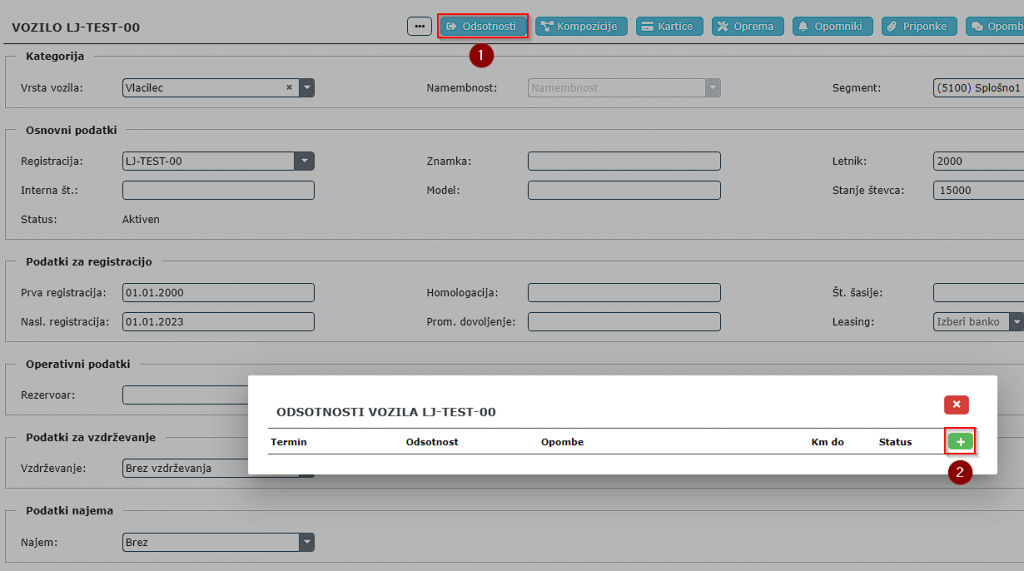
- Najprej odpremo željeno vozilo, na katero bomo dodali novo odsotnost
- V maski za urejanje vozila kliknemo na gumb Odsotnosti (Točka 1)
- Ko se odpre seznam vseh odsotnosti, ki obstajajo na tem vozilu, kliknemo na gumb Plus (Točka 2)
Po kliku na gumb Plus se odpre maska za vnos odsotnosti:
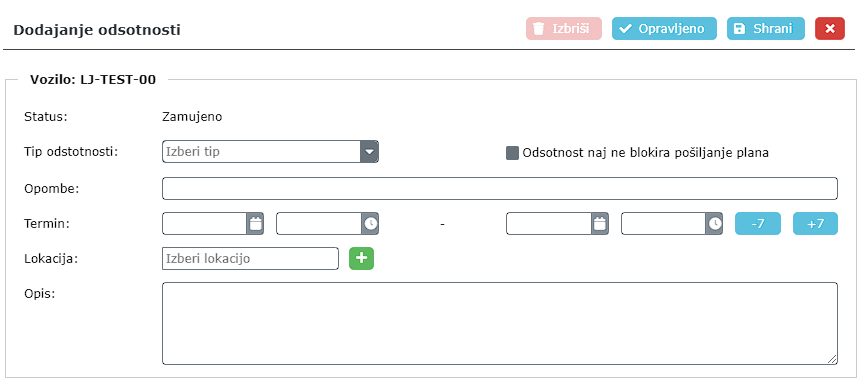
- Tip odsotnosti: izberemo tip odsotnosti (običajno je to redni servis)
- Opombe: vpišemo opombo (Opomba bo prikazana v planiranju prevozov kot opozorilo Rdeče barve v primeru prekrivanja)
- Termin: določimo termin odsotnosti vozila (v primeru neizpolnjenih ur, se upošteva cel dan)
- Odsotnost naj ne blokira pošiljanja plana: če je opcija vklopljena, bo odsotnost v planiranju prikazana samo kot opomba (Oranžne barve) in prekrivanje ne bo onemogočalo pošiljanje plana
- Gumba -7 in +7: spreminjanje termina za +/- 7 dni
- Lokacija: določimo lokacijo odsotnosti
- Opis: vpišemo vse ostale informacije v zvezi z odsotnostjo
- Vnos potrdimo s klikom na gumb Shrani
Vnos odsotnosti v modulu Servisi
Vnos odsotnosti v modulu Servisi naredimo na naslednji način:
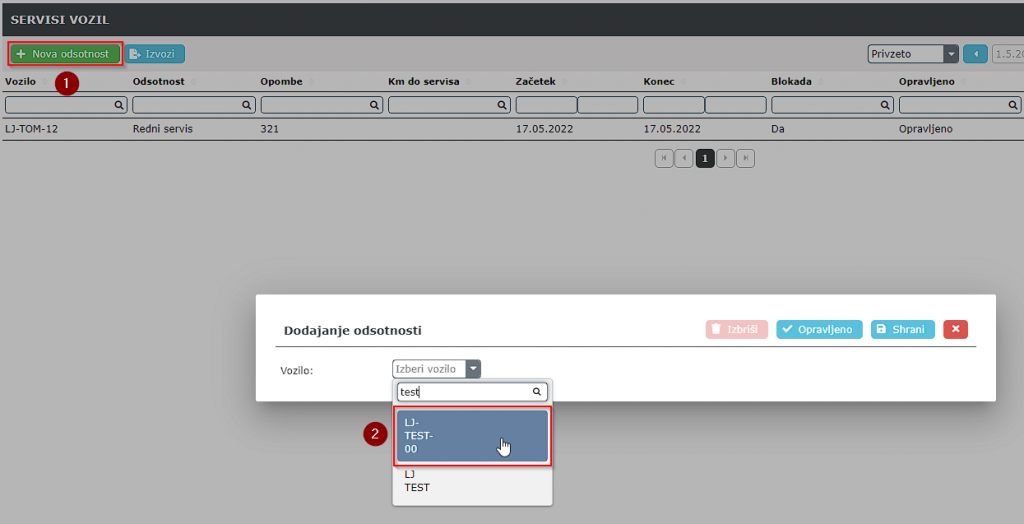
- Na seznamu kliknemo na gumb Nova odsotnost (Točka 1)
- V vnosnem oknu s seznama izberemo vozilo, kateremu želimo dodati odsotnost (Točka 2)
Po izbiri vozila, se nam odpre enako vnosno okno za vnos in postopek vnosa odsotnosti je enkat kot v zgoraj opisanem primeru.
Vnos odsotnosti v modulu Planiranje virov
Vnos odsotnosti v modulu Planiranje virov naredimo na naslednji način:
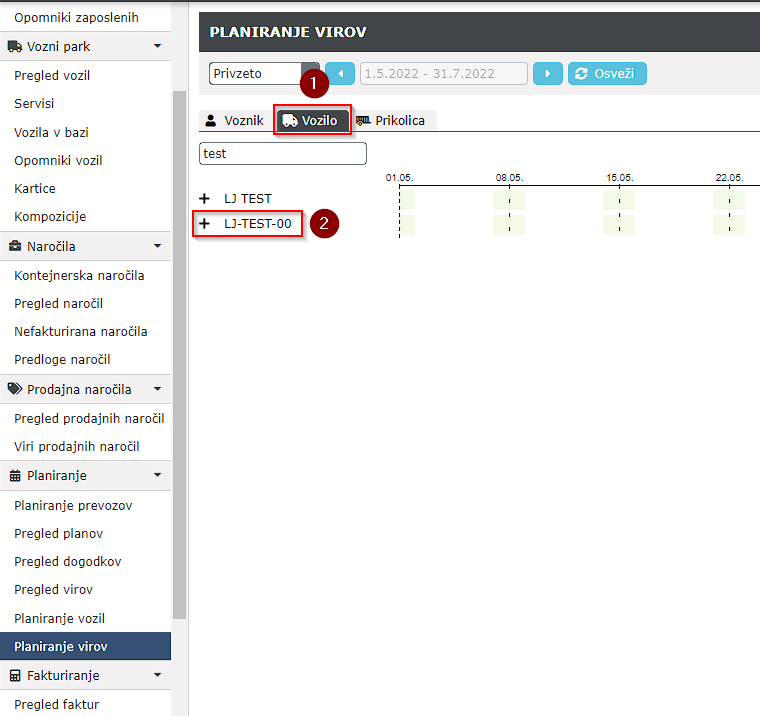
- Kliknemo na zavihek Vozilo (Točka 1), kjer se nam odpre seznam vseh aktivnih vozil
- V iskalno okno vpišemo vozilo, kateremu želimo dodati odsotnost
- Kliknemo na Plus (Točka 2) in odpre se nam vnosno okno za dodajanje odsotnosti
Urejanje odsotnosti
Urejanje odsotnosti je na voljo v:
- Vozni park → Pregled vozil → Urejanje vozila
- Vozni park → Servisi
- Planiranje → Planiranje virov
Urejanje odsotnosti v modulu Pregledu vozil
Odsotnost urejamo tako, da:

- Na maski vseh odsotnosti kliknemo na gumb za urejanje (glej sliko)
- Poljubno uredimo odsotnost
- Spremembe potrdimo z gumbom Shrani
Urejanje odsotnosti v modulu Servisi
Odsotnost urejamo tako, da:

- Dvokliknemo na vrstico (slika), kjer se nam odpre okno za urejanje odsotnosti
- Poljubno uredimo odsotnost
- Spremembe potrdimo z gumbom Shrani
Urejanje odsotnosti v modulu Planiranje virov
Odsotnost urejamo tako, da:
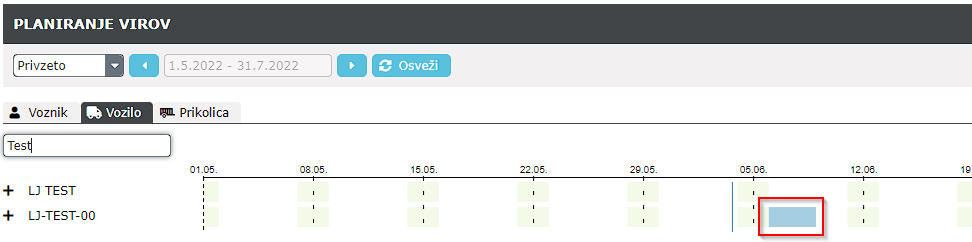
- Kliknemo na grafično indikacijo odsotnosti (slika), odpre se okno za urejanje odsotnosti
- Poljubno uredimo odsotnost
- Spremembe potrdimo z gumbom Shrani
Brisanje odsotnosti
Brisanje odsotnosti je na voljo v:
- Vozni park → Pregled vozil → Urejanje vozila
- Vozni park → Servisi
- Planiranje → Planiranje virov
Odsotnost izbrišemo tako, da:
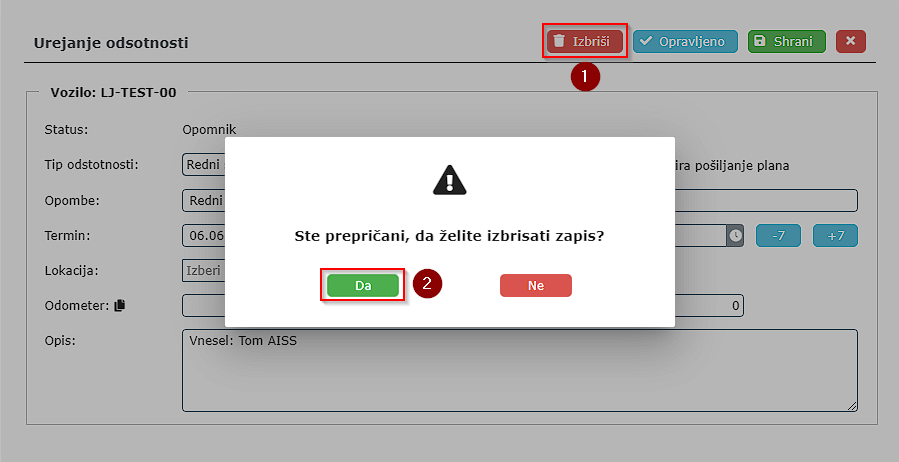
- Na urejanju odsotnosti kliknemo na gumb Izbriši (Točka 1)
- Brisanje potrdimo s klikom na Da (Točka 2)
Zaključevanje odsotnosti
Ko je servis opravljen kliknemo na gumb ![]() .
.
S tem se status servisa nastavi na Opravljeno in odstranijo se vsa opozorila vezana na to odsotnost. Hkrati se ob kliku odpre vnosno okno za dodajanje opomnika naslednjega servisa. Vsi podatki razen opisa se prenesejo, termin in odometer, pa se preračunata glede na določen interval. V kolikor novega servisa ne vnesemo takoj, ga lahko naknadno tako, da odpremo odsotnost in kliknemo na gumb Nov opomnik:
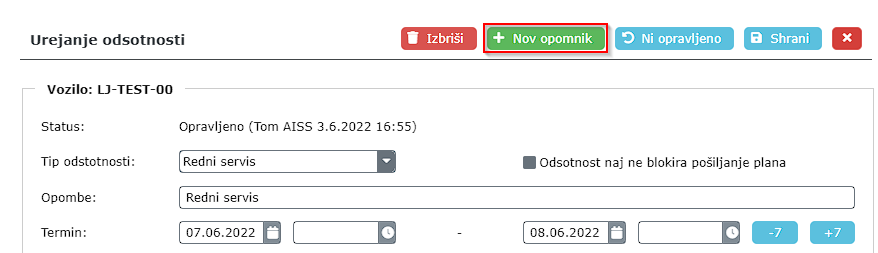
Prikazovanje odsotnosti
Odsotnosti vozila brez vnešenega odometra se prikazujejo glede na termin. Opozorilo se pojavi:
- v modulu Planiranju prevozov, če pride do prekrivanja
- v modulu Planiranju vozil pa, le je odsotnost v naslednjih 21 dneh od izbranega termina
Odsotnosti vozila z vnešenim odometrom se prikazujejo glede na število kilometrov do odsotnosti. Ko je do odsotnosti manj kot 10.000 km, bo opozorilo za odsotnost vidno tako v planiranju prevozov, kot tudi planiranju vozil. Glede na oddaljenost se opozorila rangirana v tri skupine:
- S3: do odsotnosti manj kot 10.000 km (samo kot opomnik)
- S2: do odsotnosti manj kot 5.000 km (samo kot opomnik)
- S1: do odsotnosti manj kot 1.000 km (blokada pošiljanja)